文章詳情頁
win11小任務欄的設置方法
瀏覽:121日期:2023-01-25 14:02:08
很多朋友都覺得全新win11系統的任務欄太大了,想要縮小任務欄,這時候我們可以在注冊表編輯器中新建一個DWORD值并通過更改它的數值來調整任務欄的大小,下面就一起來看一下吧。
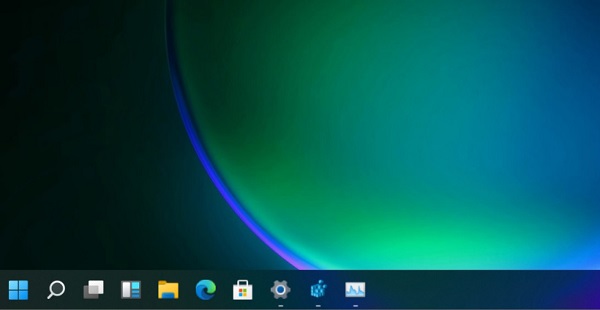
1、使用鍵盤快捷鍵“win+r”打開運行,在其中輸入“regedit”回車確定調出注冊表編輯器。
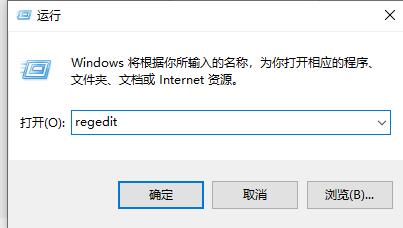
2、接著定位到注冊表如下路徑“HKEY_CURRENT_USERSoftwareMicrosoft WindowsCurrentVersionExplorerAdvanced”
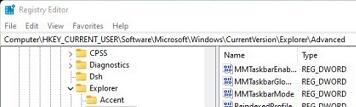
3、右鍵右側空白處,選擇新建一個“DWORD”值,將它命名為“TaskbarSi”
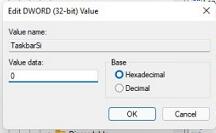
4、然后雙擊打開這個TaskbarSi值,將“value data”更改為“0”就可以使用小任務欄了。
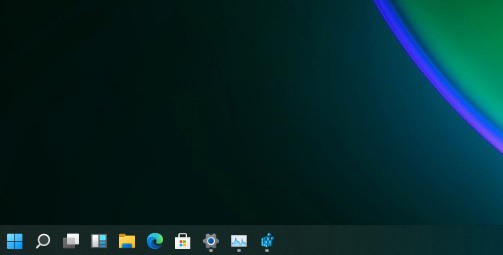
相關文章:win11右鍵菜單怎么改 | win11常見問題匯總 | win11我的電腦圖標在哪
以上就是win11小任務欄的設置方法介紹了,大家如果覺得自己任務欄太大,就去使用小任務欄吧。想知道更多相關教程還可以收藏好吧啦網。
以上就是win11小任務欄的設置方法的全部內容,望能這篇win11小任務欄的設置方法可以幫助您解決問題,能夠解決大家的實際問題是好吧啦網一直努力的方向和目標。
上一條:zen2是否可以升級win11詳情下一條:win11設置技巧分享
相關文章:
1. MAC怎么快速截圖 mac快速截圖的幾種方法2. 深度操作系統20.5發布 deepin 20.5更新內容匯總3. deepin文件有個鎖頭怎么刪除? deepin刪除帶鎖頭文件的技巧4. 在FreeBSD上搭建Mac的文件及time machine備份服務5. Freebsd 雙硬盤無法啟動的解決辦法6. 深度操作系統Deepin20.2.1發布(附下載和更新日志)7. deepin linux怎么切換到root權限? Deepin切換root用戶的技巧8. uos怎么截圖? 統信uos系統截取整個屏幕或者部分截圖的技巧9. 微軟Win11專業版即將默認禁用 SMB 來賓認證服務10. 統信UOS系統怎么設置鼠標樣式? UOS更改鼠標形狀的技巧
排行榜

 網公網安備
網公網安備